舒特门禁子系统使用说明书
门禁系统简易使用说明书
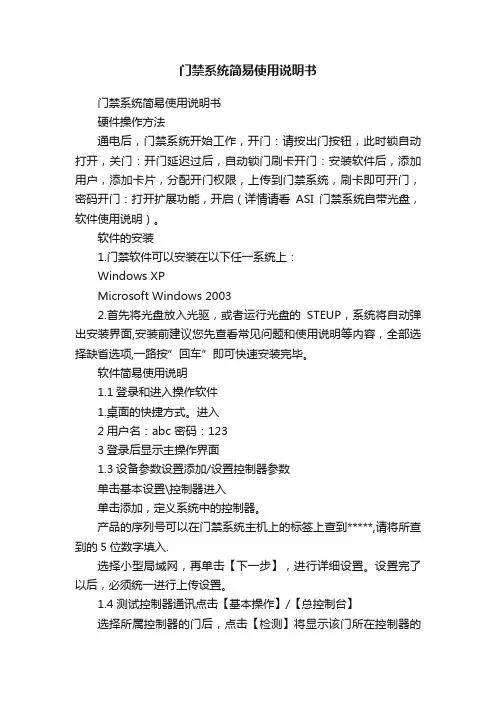
门禁系统简易使用说明书门禁系统简易使用说明书硬件操作方法通电后,门禁系统开始工作,开门:请按出门按钮,此时锁自动打开,关门:开门延迟过后,自动锁门刷卡开门:安装软件后,添加用户,添加卡片,分配开门权限,上传到门禁系统,刷卡即可开门,密码开门:打开扩展功能,开启(详情请看ASI门禁系统自带光盘,软件使用说明)。
软件的安装1.门禁软件可以安装在以下任一系统上:Windows XPMicrosoft Windows 20032.首先将光盘放入光驱,或者运行光盘的STEUP,系统将自动弹出安装界面,安装前建议您先查看常见问题和使用说明等内容,全部选择缺省选项,一路按”回车”即可快速安装完毕。
软件简易使用说明1.1登录和进入操作软件1.桌面的快捷方式。
进入2用户名:abc 密码:1233登录后显示主操作界面1.3设备参数设置添加/设置控制器参数单击基本设置\控制器进入单击添加,定义系统中的控制器。
产品的序列号可以在门禁系统主机上的标签上查到*****,请将所查到的5位数字填入.选择小型局域网,再单击【下一步】,进行详细设置。
设置完了以后,必须统一进行上传设置。
1.4 测试控制器通讯点击【基本操作】/【总控制台】选择所属控制器的门后,点击【检测】将显示该门所在控制器的基本信息,运行信息中如果有红色提示,表示控制器的设置和软件设置不一样,请进行上传设置来达到一致。
如大门图标显示为绿色,表示通讯正常。
如图标显示红色叉,表示通讯不上。
运行信息会提示“通讯不上”。
通讯不上,可能的原因是:控制器序列号错误或者网络问题1.5设置卡和员工资料(发卡)设置部门和班组名称单击基本设置\部门班组进入单击部门可添加部门名称。
想给该部门下再添加班组,1.6 自动添加注册卡功能(自动发卡):点击用户,选择自动添加,选择刷卡输入,用户在读卡器上刷卡后,左边框中会自动显示卡号。
通过自动添加功能添加用户时,持卡人的姓名缺省以N+卡号的方式命名,可以通过修改来修改用户的姓名和其它信息(除卡号外)。
门禁系统简要说明书
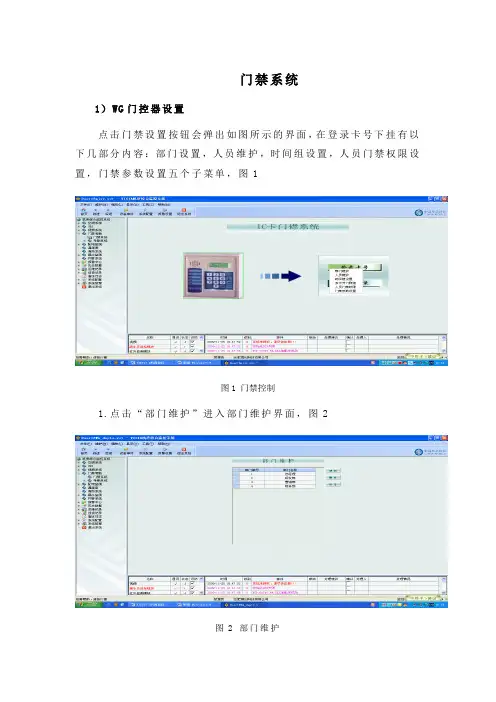
门禁系统1)WG门控器设置点击门禁设置按钮会弹出如图所示的界面,在登录卡号下挂有以下几部分内容:部门设置,人员维护,时间组设置,人员门禁权限设置,门禁参数设置五个子菜单,图1图1 门禁控制1.点击“部门维护”进入部门维护界面,图2图2 部门维护在部门维护栏填加相关部门的编号及部门名称,如图所示,然后保存。
2.点击“人员维护”进入各部门人员维护界面,图3图3选择相应的部门对在其部门内的持卡人进行身份填写,如姓名,编号,卡区号,卡号,电话,地址,密码以及所在多卡开门群组。
(卡号栏所写的信息是每张IC卡本身所持有的独特信息,应如实填写),然后保存。
3.点击“时间组设置”进入门禁时间组设置界面,图4图4增加相应的时间组名(如早班,白班,夜班)并填入该组一周内允许出入的日期及时段。
(如图所示白班从周一到周日的每天00:00到09:00和22:00到23:59时间内为有效),然后保存。
4.点击“人员门禁权限”设置进入人员门禁权限管理界面,图5图5门禁权限管理在部门成员栏选择相应的部门,即可对该部门的人员进行门禁权限设置。
在门禁权限栏选择相应的门控器,然后即可设置部门成员对该门控器的每道门在不同时间组的出入权限,设置“有效期始”,“有效期末”,是为该卡在该门上何时生效、何时失效而填写。
保存后点击“写入”按钮把所设置信息写入门控器,系统会提示“开始设置门控器,请暂时不要刷卡”,直到提示“设置结束”表示信息录入成功。
5.点击“门禁参数设置“进入门禁工作方式配置界面,图6图6 门禁工作方式配置工作方式分为常开,常闭,在线三种方式。
1.常开工作方式表示门始终处于开启状态。
2.常闭工作方式表示门始终处于关闭状态,即使刷卡也不能开门。
3. 在线工作方式表示门始终处于门控器控制状态,门控器按照门禁设置,授权卡在授权时间段才能开门。
延时表示门控器对刷卡后的反应延时时间。
信息输入完毕后保存。
然后点击“写入”按钮,把信息写入门控器。
门禁系统简易说明书
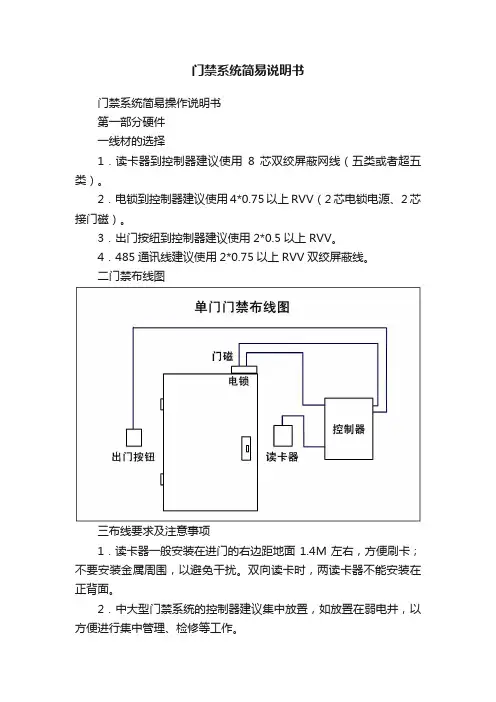
门禁系统简易说明书门禁系统简易操作说明书第一部分硬件一线材的选择1.读卡器到控制器建议使用8芯双绞屏蔽网线(五类或者超五类)。
2.电锁到控制器建议使用4*0.75以上RVV(2芯电锁电源、2芯接门磁)。
3.出门按纽到控制器建议使用2*0.5以上RVV。
4.485通讯线建议使用2*0.75以上RVV双绞屏蔽线。
二门禁布线图三布线要求及注意事项1.读卡器一般安装在进门的右边距地面1.4M左右,方便刷卡;不要安装金属周围,以避免干扰。
双向读卡时,两读卡器不能安装在正背面。
2.中大型门禁系统的控制器建议集中放置,如放置在弱电井,以方便进行集中管理、检修等工作。
3.读卡器到控制器、控制器到控制器之间的通讯线布线不要与强电线路并行,以避免造成通讯干扰。
四485通讯线路图五读卡器与控制器接线六电锁电源接线第二部分软件一门禁软件的安装1.安装门禁软件(如果是网络版软件请安装Microsoft SQL Server 2000)。
2.安装加密狗驱动。
3.数据库服务器连接设置(1)单机版(Plus)不用做数据库服务器连接设置,即可直接进入软件。
(2)网络版(Server)①点击“开始”→“程序”→“门禁控制系统”→“数据库服务器连接设置”菜单,随后出现以下界面:②在此界面主菜单中,选择“连接”,在后面出现的对话框中先选择“服务器主机名称”。
③再在第2项复选框中选中“使用指定的用户名称和密码”,输入在安装MS SQL Server 2000过程中设定的用户名称及密码,并选中“允许保存密码”复选框。
④在最后在第3项复选框中选中“附加一个数据库文件作为数据库名”,点击,出现以下界面:在此界面中选择“securedb.mdf”文件,点击打开按钮即可。
⑤运行“测试连接”点击“测试连接”,出现“测试连接成功”,即完成了数据库的连接配置。
至此,Server已能正常运行。
二门禁软件操作门禁系统的三要素:卡→人员→门。
首先我们要在系统里注册卡,再把卡给对应某个人员,此人员具有那些门的权限?我们操作门禁软件按这个思路来这就比较简单明了,“卡给人,人开门”。
门禁系统使用说明
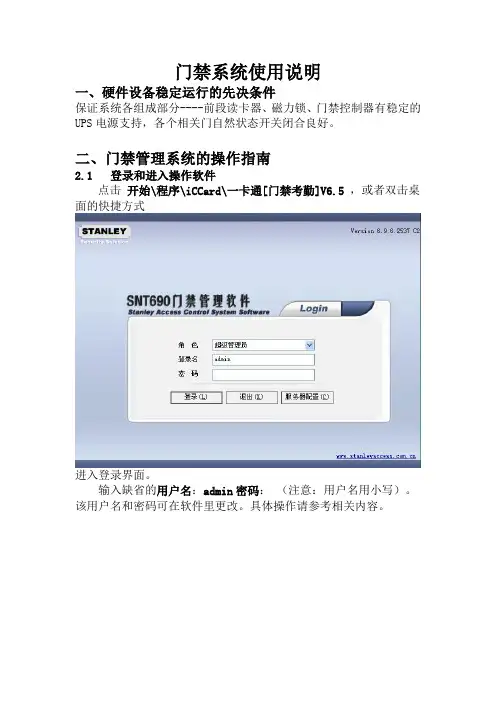
对于有时段控制的特殊人员,一定要选择控制时段。每次新的设置将会覆盖您以往的设置。您还可以进行批量设置。具体设置可参考2.4.1添加和设置注册卡进出权限。
【总控台】【提取记录】
选择要提取的门对象,可以按住ctrl键进行多选,或者点击[CTRL+A]进行全部选择,单击
单击【是】即可,稍后片刻将提取完毕,这时控制器中的记录被全部提取到电脑中,记录提取完之后,就可以进行查询工作。
2.4.6.1人员实时定位
在弹出的右键菜单中选择【人员实时定位】后,会显示如下界面。
在卡片界面中,点批量添加卡,
选择用来添加注册卡的读卡器所在的控制器编号
用户在读卡器上刷卡后,左边框中会自动显示卡号。
如果您购买的感应卡是连号的,只要输入起始卡号和终止卡号,【确定添加】后即可将这之间的所有卡批量增加到系统中.
通过自动添加功能添加用户时,持卡人的姓名缺省以N+卡号的方式命名,可以通过修改来修改用户的姓名和其他信息(除卡号外)。
2.3.1设置部门和班组名称
单击设置\部门信息进入以下界面
单击[新增]可添加部门,可设置所属公司、部门级别、上级部门、部门描述。
2.3.2添加注册卡用户
单击门禁\持卡人进入以下界面
单击 然后在文本输入栏中填写您要添加的相应姓名选定卡号(在ID感应卡表面一般会印刷两组号码,21258357前面10位数为内置出厂号不用管他,后面212 58357中间的空格不要,这8位数就是真正的卡号。如果卡上没有印刷卡号,请用实时监控功能来获取卡号)。选择相应的部门和班组名称。除卡号外所有的信息都可以修改。如果卡遗失,请到(工具――挂失卡)菜单中挂失相应的卡片。一般的软件挂失卡后会用新卡号全部修改以前的记录设置,我们的软件会进行科学的标注,以前的记录继续可以保留。
舒特DR6677门禁机使用说明
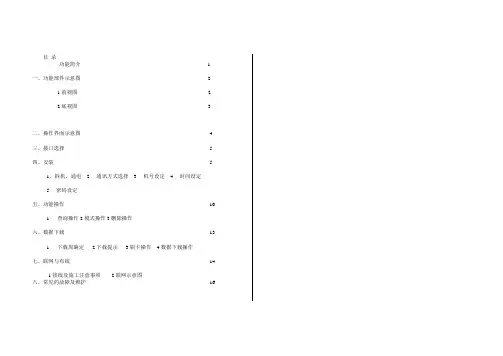
目录功能简介-----------------------------------------------------------------------1一、功能部件示意图-----------------------------------------------------------------------21.前视图-------------------------------------------------------------------------22.底视图-------------------------------------------------------------------------3二、操作界面示意图------------------------------------------------------------------------4三、接口选择---------------------------------------------------------------------------------5四、安装---------------------------------------------------------------------------------------51.拆机、通电 2.通讯方式选择 3.机号设定 4.时间设定5.密码设定五、功能操作---------------------------------------------------------------------------------101.查询操作2.模式操作3.删除操作六、数据下载---------------------------------------------------------------------------------131.下载周确定2.下载提示3.刷卡操作4.数据下载操作七、联网与布线------------------------------------------------------------------------------141.接线及施工注意事项2.联网示意图八、常见的故障及维护---------------------------------------------------------------------16八、常见的故障及维护DR-6677系列门禁机主要故障解决法故障现象一:不能刷卡原因:1.门禁机之间靠得太近(解决方法:将卡机分开至少一米)2.多张卡重叠在一起(解决方法:单张卡在规定距离之内刷卡)3.记录已满(及时下载)4.考勤机正外于通讯状态(解决方法:等待通讯完成后再刷卡)5.在3秒内同一张卡重复刷卡(等3秒钟后再刷卡)故障现象二:单机(232)不能下载(不能通讯)原因:1.接口没转成所需接口(解决方法:在卡机设成232方式即可)2.线路没接通(解决方法:重做一下载线,测试无断路)3.线路过长(解决方法:线路不能超过12M)4.门禁机靠太近(解决方法:将门禁机分开至少1M)5.计算机串口坏(解决方法:换一个串口或另一台电脑)6.计算机主板关闭串口(解决方法:启动时重设CMOS,打开串口设置)故障现象三:联机(485)不能下载(不能通讯)原因:1.接口没转成所需接口(解决方法:门禁机上设置为485即可)2.线路没有接通(重新做一下载线,测试无断路)3.没有转接器(解决方法:购买一个转接器)4.转接器故障(解决方法:更换一个转接器)5.门禁机之间靠太近(解决方法:将门禁机分开至少1M)6.线路干扰严重(解决方法:在离计算机最远的一端RS485总线并一个120Ω电阻,在转换器端也并一个120Ω电阻7下载指定的编号与门禁机编号不一致(解决方法:重设欲下载门禁机编号)8.计算机串口损坏(更换另一个串口或另一台计算机)9.计算机主板关闭了串口(启动时重设CMOS,打开串口设置).维护:1. 不能暴晒于太阳下和淋雨2.污迹只能用清水和软布擦拭,千万不能用酒精等有机溶剂擦洗。
门 禁 一 体 机 操 作 手 册
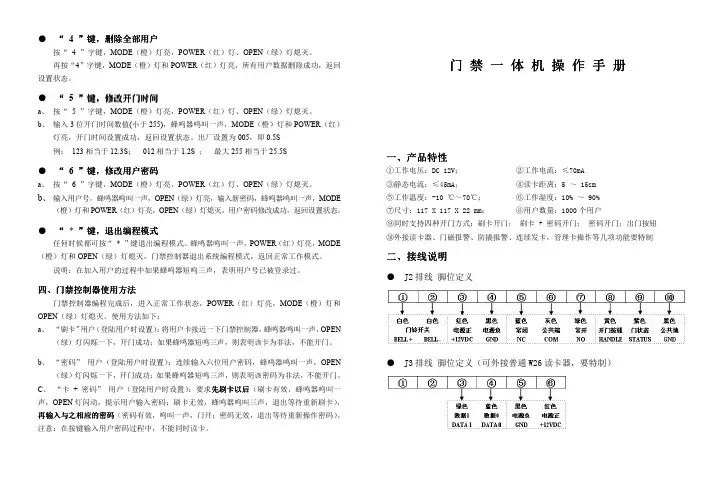
● ““ 4 ”键,删除全部用户按“ 4 ”字键,MODE(橙)灯亮,POWER(红)灯、OPEN(绿)灯熄灭。
再按“4”字键,MODE(橙)灯和POWER(红)灯亮,所有用户数据删除成功,返回设置状态。
● ““ 5 ”键,修改开门时间a、按“5 ”字键,MODE(橙)灯亮,POWER(红)灯、OPEN(绿)灯熄灭。
b、输入3位开门时间数值(小于255),蜂鸣器鸣叫一声,MODE(橙)灯和POWER(红)灯亮,开门时间设置成功,返回设置状态。
出厂设置为005,即0.5S例:123相当于12.3S;012相当于1.2S ;最大255相当于25.5S● ““ 6 ”键,修改用户密码a、按“6 ”字键,MODE(橙)灯亮,POWER(红)灯、OPEN(绿)灯熄灭。
b、输入用户号,蜂鸣器鸣叫一声,OPEN(绿)灯亮,输入新密码,蜂鸣器鸣叫一声,MODE(橙)灯和POWER(红)灯亮,OPEN(绿)灯熄灭,用户密码修改成功,返回设置状态。
● ““* ”键,退出编程模式任何时候都可按“* ”键退出编程模式。
蜂鸣器鸣叫一声,POWER(红)灯亮,MODE (橙)灯和OPEN(绿)灯熄灭,门禁控制器退出系统编程模式,返回正常工作模式。
说明:在加入用户的过程中如果蜂鸣器短鸣三声,表明用户号已被登录过。
四、门禁控制器使用方法门禁控制器编程完成后,进入正常工作状态,POWER(红)灯亮,MODE(橙)灯和OPEN(绿)灯熄灭。
使用方法如下:a、“刷卡”用户(登陆用户时设置):将用户卡接近一下门禁控制器,蜂鸣器鸣叫一声,OPEN(绿)灯闪烁一下,开门成功;如果蜂鸣器短鸣三声,则表明该卡为非法,不能开门。
b、“密码”用户(登陆用户时设置):连续输入六位用户密码,蜂鸣器鸣叫一声,OPEN(绿)灯闪烁一下,开门成功;如果蜂鸣器短鸣三声,则表明该密码为非法,不能开门。
C、“卡+ 密码”用户(登陆用户时设置):要求先刷卡以后先刷卡以后先刷卡以后(刷卡有效,蜂鸣器鸣叫一声,OPEN灯闪动,提示用户输入密码;刷卡无效,蜂鸣器鸣叫三声,退出等待重新刷卡),再输入与之相应的密码再输入与之相应的密码(密码有效,鸣叫一声,门开;密码无效,退出等待重新操作密码)。
舒特门禁一体机控制器使用手册V1.020131125
目录目录 (1)功能简述 (2)1. 产品介绍 (3)1.1 门禁系统基本组成部分 (3)1.2 门禁软件特征 (3)1.3 特色功能 (3)1.4 丰富的输入输出控制功能 (3)1.5 优越的远程控制功能 (4)1.6 联动控制功能 (4)1.7 报警事件 (4)1.8 系统安全性 (4)1.9 电子地图 (4)1.10 适用场合 (4)2. 硬件参数 (5)3. 门禁控制器接线 (5)3.1 RS485通讯方式接线示意图 (5)3.2 局域网通讯方式接线示意图 (6)3.3 接线示意图补充说明 (7)4. 操作说明 (8)4.1初始化 (8)4.2查询 (8)4.3软件升级 (8)4.4密码说明 (8)4.5门铃按键说明 (9)5. 型号说明 (9)6. 常见问题 (9)前言感谢您选用我司门禁一体机系列产品,为您了正确、方便、快捷地使用本产品及了解本产品的功能,请您务必使用本产品前仔细阅读此说明书。
功能简介:●外观结构:时尚精美外光设计,设备结构设计与封面完美结合,更贴切用户安装的需求;●一体机系统:整套系统只需安装一个数据库,管理端无须安装数据库。
使用灵活,可按月、星期、任意天数、排列时段规律,彻底解决人员轮班,三班倒等问题; ●布线优点:布线简易方便,采用RS485/局域网; RS485方式最多可联网64台。
●一体机使用灵活:具有脱机和联机两种使用功能,联网模式下可实现分权限、分部门管理、实时监控等。
●读头兼容性:支持国际标准wiegand格式的各种类型的读卡器,可满足不同客户的实际需求,兼容性更强;●门禁控制器内置一个ID或IC读头,允许外接wiegand格式读头1个,根据产品型号不同门内可接外出按钮或读卡器。
●读卡类型:EM ,Mifare1、HID等市面主流的读卡类型。
●防冲突、抗干扰设计原理,采用高标准贴片元器件生产,适合各种复杂环境,系统稳定性和可靠性更高。
●自主知识产权,可提供开放式的二次开发通讯协议,大大方便了系统集成的需求。
舒特考勤机使用说明书
8
考勤管理系统_Pro
第[9]页,共[57]页
任何中央处理器,250M 以上的硬盘空间,64M 内存(建议用 128M), 800*600 以上 VGA、8 倍速 CDROM 光驱。 2、软件环境要求:本系统可运行于 Windows 98 及 Windows 2000 操作系统 平台,不适用其它的操作系统。
6
考勤管理系统_Pro
第[7]页,共[57]页
同时本系统的一大特色就是增加了鼠标右键的功能,在使用过程中多试用右 键,会有意想不到的方便。 10.多语言功能:本软件有英文及繁体的数据库,可满足不同用户的需求。
7
考勤管理系统_Pro
第[8]页,共[57]页
舒特考勤系统的运行环境: 1、 硬件环境要求:建议电脑配置:PII 450MHZ 以上或赛杨 600MHZ 以上
4.4 录入人事资料……………………………………………………….30 4.5 班次设置…………………………………………………………….32 4.6 排班(班次的分布)………………………………………………38
舒特-ST6688说明书1
舒特-ST6688说明书功能简介感谢选用舒特公司的ST-6688系列考勤机,为了使您正确、方便、快捷地使用本产品,同时更详细地了解本产品的功能,请您在使用产品前认真阅读此说明书。
ST-6688具有如下特点和功能:●豪华简洁的外观:适合您高雅的办公室。
●放置方便:配有多种固定方式,可立于桌上,可挂于墙上,可固定在墙上●存储容量大:一台可存储38100条记录,每台300人使用轻松自如。
●适用范围广:适合厂矿企业、学校医院、机关团体、宾馆酒店等绝大多数场合。
●中途进出入管理:对中途进出入也可进行有效的管理。
●独有打铃功能:特别适合工厂企业。
●两种工作模式:卡号模式与编号模式,可实现编号连续和禁止无效卡。
●选配的后备电源:停电也可使用。
●配套软件丰富:精捷版操作简单,无须培训;完全版功能强大;售饭门禁考勤版功能全面●使用灵活:可单机使用也可联网使用●提示丰富:声光电三种刷卡指示●接口丰富:RS-232口一个,RS-485口两个●布线方便:直接插入皆可●通讯速度快:57600波特率●灵敏度高:刷卡感应最远距离在8-20厘米●实时传输刷卡数据;刷卡立即显示个人资料目录一.感应卡考勤机示意图------------------------------------------------------------------------ (3) 二.上电---------------------------------------------------------------------------------------------- (3) 三.显示说明----------------------------------------------------------------------------------------(3-4)1.液晶平时显示时间2.存储容量提示名词解释四.名词解释----------------------------------------------------------------------------------------(4)五.刷卡操作----------------------------------------------------------------------------------------(4)六.设置及功能操作-------------------------------------------------------------------------------(4-8)1.时间设置2.考勤机编号设置3.密码设置4.打铃功能设置5.编号模式与卡号模式转换设置6.将卡编号功能7.查询操作8.删除功能9.恢复记录10.通讯方式设置七.考勤机的两种数据下载方案----------------------------------------------------------------(8-9)八.数据下载操作-------------------------------------------------------------------------------------(9)九.常见的故障及维护-------------------------------------------------------------------------------(10)一、功能部件示意图:前视图1功能操作键注:①“0-9”键为数字键,有时也有功能的作用。
门禁系统使用说明书
门禁系统使用说明书一、系统概述门禁系统是一种用于控制人员进出特定区域的安全设施。
本门禁系统使用说明书旨在帮助用户正确、高效地操作门禁系统,确保系统正常运行,达到安全管理的目的。
二、系统组成1. 门禁主机:安装在门禁控制房内,负责管理和控制整个门禁系统。
主机具备用户管理、权限分配、记录查询等功能。
2. 门禁读卡器:安装在控制区域的门禁位置,负责读取用户卡片上的信息,并将其发送给门禁主机进行验证。
3. 电磁锁:安装在门禁位置的门框上,通过电流控制门的开关。
当门禁主机验证通过后,门禁读卡器会发送信号给电磁锁,使得门能够打开。
4. 指纹识别仪(可选):用于指纹识别的设备,提供更高级别的身份验证。
5. 告警装置(可选):用于监测未授权进入或异常情况,并发出警报。
三、使用步骤1. 用户注册用户需要首先注册个人信息,并获得一张门禁卡。
在门禁主机的用户管理界面中,选择“注册新用户”并按照提示输入姓名、身份证号码等信息。
注册成功后,用户将获得一张有效的门禁卡。
2. 刷卡进门用户在进入控制区域时,将门禁卡放置在门禁读卡器上。
读卡器将自动读取卡片上的信息并发送给门禁主机进行验证。
若验证通过,门禁主机将发送信号给电磁锁,门会自动打开,用户可以进入。
3. 退出区域当用户需要离开控制区域时,只需轻推门,门禁系统将自动检测到用户的离开,并将门自动关闭。
4. 权限管理门禁系统支持多级权限管理,管理员可以通过门禁主机进行权限分配。
用户的权限将决定其能否进入某些特定区域。
在门禁主机的管理界面,选择“权限管理”功能,管理员可设定用户的权限级别。
5. 记录查询门禁系统会自动记录用户的进出时间和门禁卡号,并存储在门禁主机中。
管理员可以通过门禁主机的记录查询功能,查看特定时间段内用户的进出记录。
通过该功能,管理员可以进行安全管理和监控。
四、注意事项1. 用户对自己的门禁卡负有保管责任,不得将门禁卡借给他人使用。
若门禁卡遗失或损坏,应及时向管理员报告,由管理员注销失效并重新发放。
- 1、下载文档前请自行甄别文档内容的完整性,平台不提供额外的编辑、内容补充、找答案等附加服务。
- 2、"仅部分预览"的文档,不可在线预览部分如存在完整性等问题,可反馈申请退款(可完整预览的文档不适用该条件!)。
- 3、如文档侵犯您的权益,请联系客服反馈,我们会尽快为您处理(人工客服工作时间:9:00-18:30)。
门禁子系统使用说明书目录1快速入门 (2)核心平台结构 (2)门禁子系统结构及使用流程 (2)2 门禁软件介绍 (4)系统管理 (5)系统参数 (5)门禁管理 (6)控制器设置 (6)控制点状态 (7)门属性设置 (7)人员设置 (9)超级卡或密码 (10)时段管理 (11)门开关时段设置 (11)门特殊时段设置 (13)人进出时段设置 (14)人特殊时段设置 (16)控制管理 (17)控制器联动设置 (17)报警输出设置 (18)多门互锁设置 (19)紧急群组设置 (20)首卡开门设置 (21)多卡开门设置 (22)管理卡设置 (23)远程监控 (24)门禁控制台 (24)电子地图设计 (26)地图实时监控 (26)门禁查询 (27)门禁正常刷卡记录 (27)门禁异常刷卡记录 (28)报警设备事件记录 (28)系统维护 (29)清理过期数据 (29)扩展功能设置 (29)3门禁通信服务器设置(ACSServer) (30)4门禁机IP设置工具使用说明 (30)1快速入门快速入门说明1.门禁软件安装完成后,请先设置门禁IP(请参照4.门禁机IP 设置工具使用说明)2.设置门禁通讯服务器(请参照3.门禁通信服务器设置ACSServer) 3.门禁软件使用流程(请参照门禁子系统使用流程:)4.其他功能请参照以下说明进行使用.1.1 核心平台结构一卡通系统核心平台的结构主要有以下八个功能模块:其中与门禁子系统相关的功能有:基础档案包括部门档案、人员档案;卡管理包括卡信息设置、卡类设置、发卡开户等。
门禁子系统结构及使用流程1.2.1.门禁子系统主要有九个功能模块:1.2.2门禁子系统使用流程:2门禁软件介绍门禁软件的登录1.点击开始\程序\STOneCard\一卡通门禁子系统,或者双击桌面的快捷方式。
进入登录界面。
2. 选择缺省的用户名:Admin 密码:空该用户名和密码可在软件里更改。
选中上图的更改密码选项后,点击确定,弹出密码更改框,输入新密码,即可更改,如下图所示:3.登录后显示主操作界面2.1系统管理2.1.1系统参数在菜单栏点击”系统管理”选择”系统参数”,弹出如下图所示:系统参数:主要设置进出门事件是否显示人员照片和否需要将卡号转换为Wigand26格式,及显示上次清理数据日期如果有勾选中进门\出门事件是否显示人员照片,则只要发生进出门事件即可显示当前人员照片信息.如果有选中是否需要将卡号转换为Wigand26格式,则10位卡号将自动转换为8位卡号.在核心平台用读卡器发卡即可.如:ID卡号:0000924214 014 06710 发给姓名为:张三:卡号为前十位: 924214,则在门禁机上刷卡,显示后卡号:924214且将显示姓名如果没有选中是否需要将卡号转换为Wigand26格式,则需要用定自8位读卡器发卡才可用.否则发卡后,在门禁机读卡器刷卡,在门禁控制台上显示非法卡,8位卡号,且将不显示姓名如:ID卡号:0000924214 014 06710 发给姓名为:张三:卡号为前十位: 924214,则在门禁机上刷卡,显示后卡号:1406710且将不显示姓名注意:卡位数不一定是10位或8位,只是一个概念,用于区别而己门禁是读8位卡号,显示出来的是已转换成十位的卡号.2.2门禁管理2.2.1控制器设置在菜单栏点击”门禁管理”选择”控制器设置”或从界面上直接点击”控制器设置”即可弹出如下窗体根据控制器型号,负责控制多个门禁的开启、关闭;假如控制器型号为1控4则表示该控制器可以控制4个门禁的开关。
通讯方式有两种方式:485及LAN,如通讯方式为LAN,则设置IP地址,如485,则设置485地址.定义控制器属性后,自动定义(增加)控制器下的各门默认属性,比如型号为1控4的就自动增加4个门的默认属性,而门的名称也根据控制器名称而规则定义。
注意:修改控制器将不能修改控制器的型号和是否有扩展板有选中是否有扩展板功能,扩展点设置,,控制器联动设置,报警输出设置才能进行相应的设置2.2.2控制点状态在菜单栏点击”门禁管理”选择”控制点状态”或从界面上直接点击”控制点状态”即可弹出控制点状态窗体,如下图所示:控制点设置模块具有修改控点名称,根据控制器型号具可知有多少个输入点与输出点.2.2.3门属性设置在菜单栏里点击”门禁管理”选择”门属性设置”或从界面点击”门属性设置”即可弹出门属性设置窗体,如下图所示:门属性设置模块主要功能具有门属性和开关时段的修改.具体门的属性功能有:门类型(单向读卡、双向读卡)、门磁状态(低电平常开、低电平常闭)、出门按钮状态(低电平常开、低电平常闭、无效)、门锁动作方式(连续、触发)、门锁动作时长(X秒)、闭门回锁时延(X秒);门开超时报警(X秒);读卡方式(单卡确认、多卡确认);胁迫密码;开关时段包括正常开关时段和特殊开关时段.门类型:单向读卡是门外是读卡进出,门内是出门按钮;双向读卡是门内、门外读卡进出;防尾随是指只有当进门1刷卡时,进门2刷卡才有效,否则无法进门2;防潜回:只有读卡类型为双向读卡时才能使用此项;只有当进门的刷卡次数多于出门的刷卡次数1次时才能开门,此限制有效期限为当天读卡器是否用于考勤:只有读卡类型为单向读卡时才能使用此项,可以在门禁正常刷卡记录查询但刷卡开不了门,超级卡或超级密码也开不了门.如果读卡类型为双向读卡时,刷卡可以开门,但在门禁正常刷记录查询不到该记录.允许容纳人数:只有读卡类型为双向读卡时才能使用此项,设置容纳人数后,超过该人员数将会报警,如果有人员出去,则可以再进人员数与出去人员数一致..如:设置可以容纳人员数10,超过10人将会报警,如果出去2人,则可以再进来2人.启用【密码键盘】来设置每个人的卡+密码功能。
卡+密码的操作方式用于对安全性要求更加高的场合,规避有人拣到卡,而系统中还没来得及挂失,或者卡被人盗用来开门的情况。
如果某些人只需刷卡就可以进入,无需输入密码,就将他的密码设置为0。
胁迫密码:当持卡人被胁迫开启门禁时,在不被胁迫人发现的情况下输入胁迫密码,系统自动在管理控制中心产生报警,以便解救持卡人;但胁迫密码不关联到具体人员备注:是否启用防尾随,是否启用防潜回,是否启用密码键盘,读卡器是否用于考勤,都属于扩展功能注意:胁迫密码第一位不能为零.暂为5位密码.,默认为5个99999密码键盘:只针对卡+密码有效2.2.4人员设置在菜单栏点击”门禁管理”选择”人员设置”或从界面点击”人员设置”即可弹出人员设置窗体,如下图所示:在人员设置窗体上可以修改门禁密码,进行人员进出权限设置,在工具栏上点击单个权限设置,即可弹出设置人员进出权限窗体,进行人员进出时段设置,如下图所示:门禁系统的人员信息除了从核心平台结转过来的基本信息(包括该人员的卡号信息)外,可重新定义属于门禁系统的密码信息(暂定位数为6位);而原来核心平台的卡密码只对门禁系统以外的子系统有效;注意:1.只有发卡的人员才会出现在人员列表2.门禁密码第一位不能为零,默认为6个111111.3.一般门禁密码只是少数人员有此门禁密码。
2.2.5超级卡或密码在菜单栏里点击”门禁管理”选择”超级卡或密码”或从界面上点击”超级卡或密码”即可弹出超级卡或密码窗体,如下图所示:在超级卡或密码窗体上,可以进行超级权限卡,或超级密码的设置超级权限卡可以在任何时段下开启任何门(即使门状态常闭、多门互锁等情况),这是最高权限的卡,一般也是具有最高权限的人佩戴此类卡;超级密码:具有最高权限级别的人员,可以不用进行刷卡操作,而直接输入密码开启门禁,权限与超级权限卡一样,不需要关联到具体人员(暂时设置为8位)。
注意:超级密码第一位不能为零.硬件不支持.2.3时段管理2.3.1门开关时段设置在菜单栏里点击”时段管理”选择”门开关时段设置”或从界面上直接点击”门开关时段设置”即可弹出门开关时段设置窗体,如下图所示:可以进行新增,修改,删除门开关时段,具有特殊时段信息修改的功能,在上图中点击”特殊时段信息”即可弹出如下图所示:可以对门特殊时段进行设置注意:门状态暂无密码开门作为预留功能起始时间与终止时间相差至少1秒,如:00:00~00:01,起止时间段不能设为相等,如:00:00~00:00或11:00~11:00,否则时间段将无效.2.3.2门特殊时段设置在菜单栏里点击”时段管理”选择”门特殊时段设置”或从界面上直接点击”门特殊时段设置”即可弹出”门特殊时段设置窗体”如下图所示:可以对门特殊时段进行设置注意:起始时间与终止时间相差至少1秒,如:00:00~00:01,起止时间段不能设为相等,如:00:00~00:00或11:00~11:00,否则时间段将无效.2.3.3人进出时段设置人进出时段设置是指设置人员可以在哪些时段进出在菜单栏里点击”时段管理”选择”人进出时段设置”或从界面上直接点击”人进出时段设置”即可弹出人进出时段设置窗体,如下图所示:可以新增,修改,删除人进出时段设置,可以设置显示出时段,特殊时段信息注意:起始时间与终止时间相差至少1秒,如:00:00~00:01,起止时间段不能设为相等,如:00:00~00:00或11:00~11:00,否则时间段将无效.2.3.4人特殊时段设置人特殊时段设置,是指设置人可以在哪个特殊时段内可以进出.在菜单栏里点击”时段管理”选择”人特殊时段设置”或从界面上直接点击”人特殊时段设置”即可弹出人特殊时段设置窗体,如下图所示:可以进行人特殊时段设置注意:起始时间与终止时间相差至少1秒,如:00:00~00:01,起止时间段不能设为相等,如:00:00~00:00或11:00~11:00,否则时间段将无效.2.4控制管理2.4.1控制器联动设置在菜单栏里点击”控制管理”选择”控制器联动设置”即可弹出控制器联动设置窗体,如下图所示:控制器联动属于扩展功能.联动输出动作点状态有两种情况:关闭,打开选择控制器的输入点地址作为联动组输入条件,选择输出点地址作为联动输出动作,根据控制器型号不同有不同的联动组;注意:要是控制控制器之间的联动,只要在硬件实施中进行进行安装设置即可,比如可以将控制器1的一个输出点连接到控制器2的一个输入点,也可以同时连接到其他控制器的一个输入点。
2.4.2报警输出设置在菜单栏里点击”控制管理”选择”报警输出设置”即可弹出报警输出设置窗体,如下图所示:报警输出设置属于扩展功能.针对报警事件的类别定义不同的事件输出,并且每组报警事件输出都需设置唯一的编号。
其中报警事件类别有胁迫报警、非法卡报警、门开超时报警、强行闯入报警等,而事件输出到控制器的任意一扇门(控制器的1号门除外,硬件不支持);也就是说当有报警事件发生时,事件就会输出到控制器下的任意一扇门(控制器的1号门除外,硬件不支持)。
